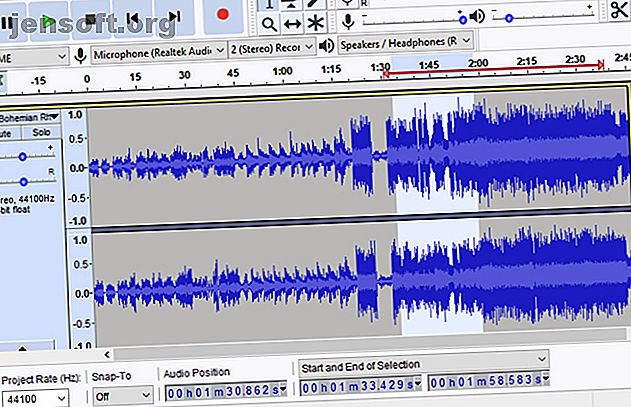
Cómo instalar y personalizar tonos de llamada en teléfonos Android
Anuncio
Android te ofrece una amplia variedad de opciones para personalizar tu teléfono, y cambiar tu tono de llamada es una de las más divertidas.
Como es de esperar, tiene muchas opciones para cambiar las diferentes alertas y tonos de su teléfono de las opciones predeterminadas. Con un poco de trabajo, puede usar su propia pista como tono de llamada. Aún mejor, puede aplicar tonos de llamada personalizados a contactos específicos. ¡Y no te olvides de los sonidos de notificación personalizados!
Veamos cómo crear y configurar tonos de llamada personalizados y sonidos de notificación en Android uno por uno. Utilizamos un OnePlus 6T como ejemplo aquí; Su teléfono puede verse ligeramente diferente.
Cómo crear tonos de llamada con tu PC
La mayoría de las personas mantienen la mayor parte de sus archivos de música en una computadora. Para convertir una (o más) pistas de música en el tono de llamada o el sonido de notificación de su teléfono, siga estos pasos.
(¿No estás seguro de con qué sonidos comenzar? Mira los sonidos de videojuegos retro que hacen excelentes tonos de llamada).
- Descargue la aplicación de escritorio de grabación y edición de audio gratuita Audacity.
- Instale la biblioteca de codificadores MP3 LAME, que le permitirá exportar archivos de Audacity en formato MP3.
- Inicie Audacity y abra el archivo fuente yendo a Archivo> Abrir . También puede arrastrar y soltar una pista en Audacity si lo prefiere.
- Use su mouse para resaltar la sección de la canción que desea como tono de llamada y presione Ctrl + C para copiarla. Puede hacer clic en el botón Reproducir para obtener una vista previa de la selección.

- Presiona Shift + C o haz clic en la X en la esquina superior izquierda de la pista actual para cerrarla.
- Pegue la parte seleccionada del archivo de música en una nueva pista con Ctrl + V.
- Si lo desea, puede usar el menú Efecto para realizar más cambios en el audio. Use la opción Amplificar para aumentar el volumen, o Fade In / Out para hacer que el tono comience más suavemente.

- Cuando haya terminado, guarde el archivo en su computadora con Archivo> Exportar> Exportar como MP3 . Déle un nombre descriptivo y estará listo para ponerlo en su teléfono.
Cómo transferir tonos de llamada a su teléfono
Ahora que ha creado el tono de llamada perfecto, querrá obtenerlo en su teléfono. Si su PC es compatible con Bluetooth, es fácil transferir los archivos de esta manera. Siga nuestra guía para conectar su PC y teléfono con Bluetooth Cómo conectar su teléfono móvil a una PC usando Bluetooth Cómo conectar su teléfono móvil a una PC usando Bluetooth ¿Necesita conectar su teléfono móvil a una computadora usando Bluetooth? Aquí le mostramos cómo configurar una conexión Bluetooth y transferir archivos. Leer más primero.
Una vez hecho esto, siga los siguientes pasos:
- En su PC, haga clic derecho en el archivo de tono de llamada que creó anteriormente. Elija Enviar a> Dispositivo Bluetooth y seleccione su teléfono.
- Toque Aceptar en su teléfono para el archivo entrante.

- El archivo se guardará en el almacenamiento de su teléfono en una carpeta llamada bluetooth .
Si lo prefiere, también puede transferir el archivo de tono de llamada a su teléfono con un cable USB o uno de los muchos otros métodos de transferencia de archivos Los métodos de transferencia de archivos más rápidos entre PC y dispositivos móviles Los métodos de transferencia de archivos más rápidos entre PC y dispositivos móviles de PC a Las transferencias de archivos móviles son fáciles de hacer. Este artículo cubre cinco métodos de transferencia rápida entre PC y dispositivos móviles. Lee mas .
Independientemente de cómo transfiera los archivos de audio, deberá colocarlos dentro de la carpeta correcta de su teléfono. Esto requiere una aplicación de administrador de archivos de Android. FX File Explorer es una buena opción gratuita si aún no tienes una.
Localice los archivos de audio en el bluetooth, descargue o cualquier otra carpeta en la que los colocó cuando los transfirió. Luego muévalos a la carpeta Tonos o Notificaciones (según el tipo de sonido que sean). Después de hacer esto, podrás elegirlos de tu lista de tonos de llamada instalados.
Cómo encontrar tonos de llamada en su teléfono
Si no quieres crear tus propios tonos de llamada, no te preocupes. Puede obtener miles de tonos de llamada y sonidos de notificación directamente en su dispositivo gracias a una aplicación llamada Zedge. Esto le permite descargar rápidamente tonos de llamada de películas, videojuegos, memes y más.
Para encontrar nuevos tonos de llamada después de descargar y abrir Zedge:
- Toque el icono de tres barras horizontales en la esquina superior izquierda.
- Seleccione Tonos de llamada o Notificaciones en función de lo que está buscando.
- Verás sonidos destacados y desgloses por categoría. Navega hasta encontrar uno que te guste.
- Si no ve nada notable, use el icono Buscar para encontrar lo que está buscando.
- En la página de un tono de llamada, toque el botón Establecer en la parte inferior. Puede configurarlo como alarma, notificación, tono de llamada de contacto o tono de llamada .


- Si desea guardar un tono para más tarde, toque el botón de menú de tres puntos en la parte superior derecha de la página de un tono de llamada. Luego elija Descargar para colocarlo dentro de la carpeta Zedge en el almacenamiento de su teléfono. Puede moverlos a las carpetas apropiadas más adelante, como se describe anteriormente.
Cómo editar tonos de llamada en su teléfono
La mayoría de los tonos de llamada en Zedge son de buena calidad y están listos para usar. Pero si desea realizar cambios en un tono antes de asignarlo, Ringtone Maker puede ayudarlo.
Esta aplicación es capaz de crear tonos de llamada, alarmas y sonidos de notificación de múltiples tipos de archivos de audio. Puede usarlo para editar audio en su teléfono, tal vez para aumentar el audio de una pista, recortar el silencio o similar.
Para editar un tono de llamada usando Ringtone Maker:
- Abre la aplicación verá una lista de archivos de audio en su teléfono.
- Toque el botón de tres puntos a la derecha del archivo que desea usar y elija Editar .
- Luego verá una pantalla de edición de audio. Aquí puede ajustar su audio para crear un mejor tono de llamada según sea necesario.
- Arrastre los tiradores para cambiar las horas de inicio y finalización. Presiona el ícono Volumen en la esquina superior derecha para aumentar / disminuir la intensidad o ajustar el volumen.
- Cuando haya terminado, toque el icono Guardar y use el menú desplegable para guardar el archivo en la carpeta Tono de llamada, Alarma o Notificación .



Ahora su archivo de audio editado estará listo para que lo asigne siguiendo los pasos a continuación.
Cómo cambiar tu tono de llamada
Ahora que ha transferido su tono de llamada a su teléfono, o lo ha descargado y editado, ya está listo para configurarlo. Así es cómo:
- Vaya a Configuración y toque la entrada Sonido . Esto puede diferir (tal vez Sonido y pantalla o Personalización ) dependiendo de su teléfono.
- Toque Tono de llamada del teléfono, Sonido de notificación predeterminado o Sonido de alarma predeterminado según lo que desee cambiar. Esto lo llevará a una página que contiene una lista de tonos preinstalados, así como los que ha agregado.
- Toque un tono de llamada para escucharlo. El tono de llamada seleccionado mostrará un punto azul junto a él.
- Cuando hayas decidido cuál te gusta, toca Atrás . Dependiendo de su teléfono, es posible que deba tocar Guardar primero.
- Debería ver que el texto debajo de Tono de llamada del teléfono (o su categoría elegida) refleja su nuevo tono.



Si no ve su tono personalizado en la lista, asegúrese de haberlo colocado en la carpeta correcta como se describe anteriormente.
Establecer un tono de llamada personalizado para un contacto
Si desea aún más personalización, intente asignar un tono de llamada específico a un contacto. Cuando ese contacto en particular llame, sabrá quién es solo por el tono.
Para configurar el tono de llamada de un contacto:
- Abra la aplicación Contactos (o Personas ).
- Seleccione el contacto para el que desea usar un tono de llamada personalizado.
- Toque el menú de tres puntos en la esquina superior derecha y elija la opción Establecer tono de llamada .
- Aquí, simplemente elija un tono de llamada único para el contacto.


No te olvides de las notificaciones de aplicaciones
La mayoría de las aplicaciones le permiten elegir un tono de llamada único o un tono de notificación para diferentes tipos de alertas, también. Si está ejecutando Android Oreo o superior, consulte nuestra guía de canales de notificación de Android Todas las nuevas formas de usar notificaciones en Android 8.0 Oreo Todas las nuevas formas de usar notificaciones en Android 8.0 Oreo Android 8.0 Los canales de notificación de Oreo son una nueva y poderosa forma para asegurarse de que su teléfono solo le avise sobre información prioritaria. Aquí está todo sobre la forma en que las notificaciones han cambiado en Oreo. Lea más para ver cómo funciona esto.
Para aquellos que aún no están en Oreo, o si tiene una aplicación que aún no funciona con esa función, consulte el menú Configuración de la aplicación. Muchas aplicaciones tienen una Configuración de notificaciones o una entrada similar que le permite ajustar qué alerta se reproduce. Si configura alertas personalizadas para muchas aplicaciones, sabrá qué notificaciones son sin siquiera mirarlas.
Elegir el tono de llamada perfecto
Su tono de llamada es una parte importante de su teléfono, y ahora sabe todo lo que necesita para hacerlo personal. Antes de ir, tenemos algunas recomendaciones a considerar al elegir un tono de llamada:
- Un tono de llamada no debe transmitir una emoción específica, ya que podría crear el estado de ánimo incorrecto para la llamada.
- Debe ser fácilmente distinguible, en caso de que se encuentre en una multitud donde puedan sonar muchos teléfonos.
- El tono no debe ser demasiado discordante. En caso de que accidentalmente interrumpa su sueño o una reunión, no desea que sea extremadamente molesto o vergonzoso.
- Sin embargo, asegúrese de que tampoco sea demasiado suave o suave. Esto podría hacerte perder el sonido cuando estás ocupado.
¿Sigue luchando por ideas? Recuerda que tu tono de llamada personalizado no tiene que ser una canción. Si no le importa volverse retro, ¿por qué no elegir entre una variedad de tonos de llamada móviles gratuitos que suenan como teléfonos reales 10 tonos de llamada móviles gratuitos que suenan como teléfonos reales 10 tonos de llamada móviles gratuitos que suenan como teléfonos reales ¿Desea un nuevo tono de llamada móvil? Pruebe uno de estos tonos de llamada gratuitos que suenan como un teléfono antiguo, más algunos de películas y TV. Lee mas ? Estos tonos de llamada se destacan entre la multitud mientras te recuerdan los días anteriores al teléfono inteligente.
Explore más sobre: Consejos de Android, Editor de audio, Tonos de llamada.

